Améliorer la qualité d'impression, Introduction, Imprimer à partir d'un autre logiciel – HP LaserJet Pro MFP M227fdw Manuel d'utilisation
Page 177
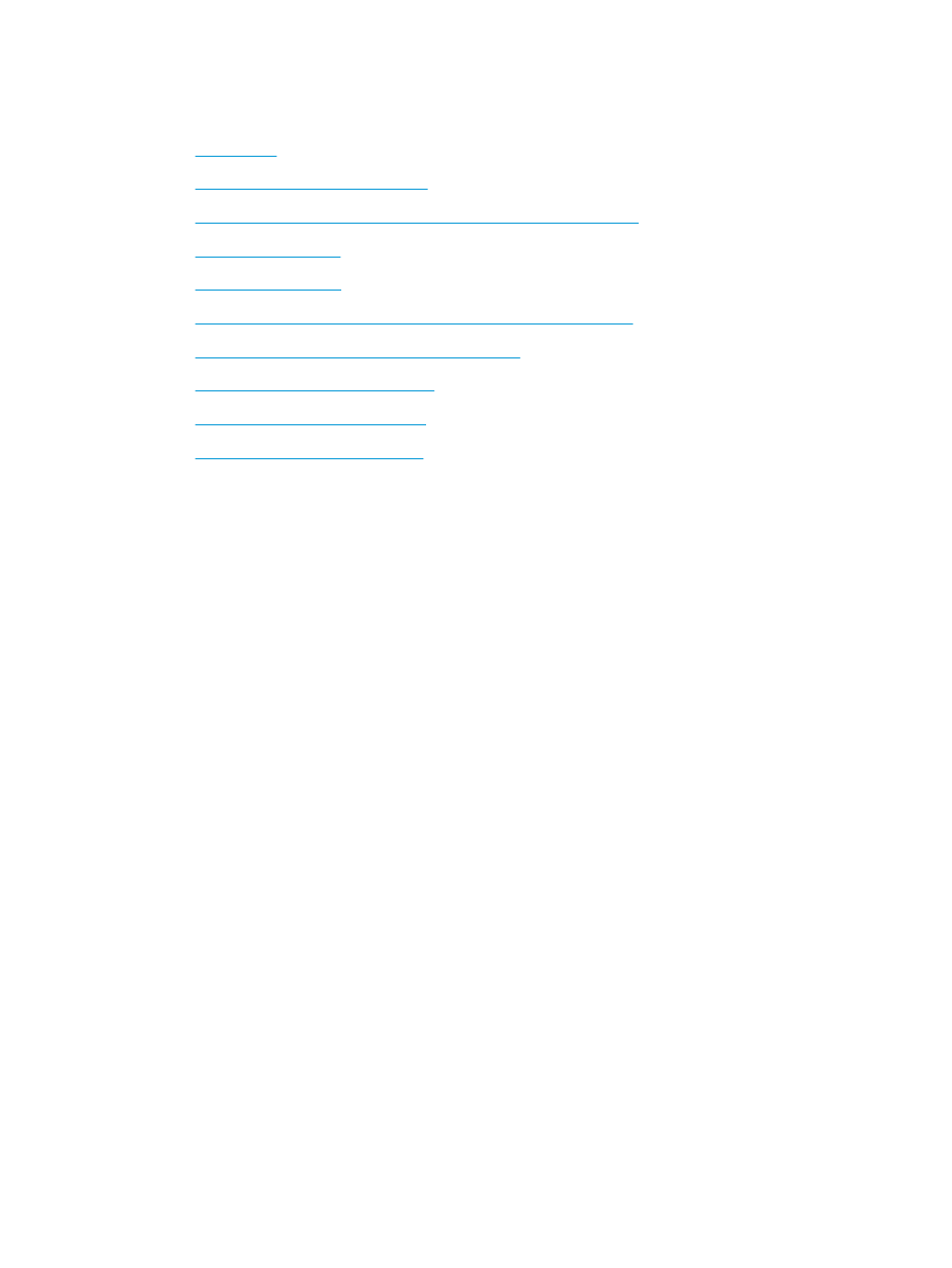
Améliorer la qualité d'impression
●
●
Imprimer à partir d'un autre logiciel
●
Vérification du paramètre type de papier pour la tâche d'impression
●
●
●
Inspection visuelle de la cartouche de toner et du tambour d'image
●
Vérifier le papier et l'environnement d'impression
●
Essayer un autre pilote d'impression
●
Vérifier les paramètres EconoMode
●
Réglage de la densité d'impression
Introduction
Si vous rencontrez des problèmes de qualité d'impression, essayez les solutions suivantes dans l'ordre
indiqué pour résoudre le problème.
Imprimer à partir d'un autre logiciel
Essayez d'imprimer à partir d'un autre logiciel. Si la page est correctement imprimée, le problème provient de
l'application logicielle à partir de laquelle vous avez imprimé.
Vérification du paramètre type de papier pour la tâche d'impression
Vérifiez les paramètres du type de papier lors de l'impression depuis un logiciel et si les pages copiées
présentent des traînées, des impressions incohérentes ou sombres, si le papier est gondolé, s'il présente des
points de toner éparpillés, si l'encre n'est pas fixée ou s'il y a des zones sans toner.
Vérifier le paramètre de format de papier (Windows)
1.
Dans le logiciel, sélectionnez l'option Imprimer.
2.
Sélectionnez l'imprimante, puis cliquez sur le bouton Propriétés ou Préférences.
3.
Cliquez sur l'onglet Papier/Qualité.
4.
Dans la liste déroulante Type de papier, cliquez sur l'option Plus...
5.
Développez la liste des options Type :
6.
Développez la catégorie de types de papier qui correspond le mieux à votre papier.
7.
Sélectionnez l'option pour le type de papier que vous utilisez et cliquez sur le bouton OK.
8.
Cliquez sur le bouton OK pour fermer la boîte de dialogue Propriétés du document. Dans la boîte de
dialogue Imprimer, cliquez sur le bouton OK pour lancer la tâche d'impression.
FRWW
Améliorer la qualité d'impression 165